仮想マシン環境には、VMware Playerを使います。
参考までに、筆者のPCスペックをあげておきます。
CPU:AMD A10-5800K with Radeon HD 7660D
メモリ: DDR3-1866 4GB x2(8GB)
HDD:Plextor M5S 128GB
ゲストOS格納用HDD: Intel SSD 240GB
はい、CPUがAMDのPiledriverでもちゃんと上記の画像のように、Windows10 technical previewを動かすことが出来ます。
まず、VMware Playerから新規VMの作成を選びます。
次に、OSの種類を"Windows 8 x64"に選択します。ここ重要です。
HDD容量は適当に。60GBあれば上等です。実HDDに60GB無くても、vmdk(仮想HDD)ファイルはサイズ可変式なのでどうにかなっちゃったりします。
最後に、VMの詳細を以下のように設定します。
メモリの容量はWindows8が要求するメモリ容量で大丈夫です。
仮想CPUコア数は、シングルコアでなく、ゲスト、ホストの両OSが動く程度にマルチコア設定して大丈夫です。筆者は実CPUコア数-1の「3」に設定しました。
(シングルコアでセットアップしたらGetting readyの画面が延々表示されて、インストールできませんでした:P)CD/DVDドライブにISOファイルを指定し、仮想マシンを起動します。
お馴染のEULAです。
今回はまっさらなVMにインストールするので、Customを選択します。
HDDのパーティションを設定します。
この際、VMwareからVMware toolsの案内が出ますが、これは後々のために放置しておきます。
HDDを単一パーティションに区切りました。
勝手に300MB弱のシステムパーティションが構成されます。
そこではなく、2段目の大きい方のパーティションを選択して、Nextを押下します。
ファイルのコピーが始まりますので、しばらく待ちます。
コピーが終わると、自動的に再起動します。
デバイスの自動認識です、待っているだけです。
その他の準備です。これが結構時間がかかるので、気長に待ちましょう。
セットアップの方法を聞かれます。
お急ぎの方はUse express settings、詳細に設定したい方は、Customizeで。
ちなみに筆者はCustomizeを選択しました。
ネットワークの設定です。公衆の場所でないので、Yes for home or work networksを選択。
自動アップデートとプライバシーの設定です。このままで問題ないかと。
ここら辺の設定は各人にお任せします。
MSアカウントにサインインするかどうかの画面です。
サインインすると、テーマの同期などが引き継がれます。
ただ試すだけなら、あとから設定できるようです。
ここまでで必要な情報がすべて集まったので、セットアップの最終処理がなされます。
Windows8をインストールしたときに出てきた、お馴染の
「ストアから新しいアプリを入手できます」画面です。
既定のアプリをインストール中です。
「最終処理を行っています」
「コンピュータの電源を切らないでください」
「さあ始めましょう」画面です。
筆者はMSアカウントでサインインしてしまったので、しょっぱなから壁紙がホストOSの壁紙になってしまいました。
ここで、VMware Toolsをインストールします。
インストール後には再起動を求められますので、再起動します。
ログオン画面、いたってシンプルです。
サインインの画像はあまり気にしないでください。
ログオン直後に起動させたタスクマネージャー。
VM上で走っているときに下線部のVirtual machineがYesとなっています。
特筆すべき点として、バージョンが上がったにも拘らず、メモリ使用量が1.1GBと控えめに抑えられています。
左下のWindowsロゴを押すと出てくるスタート画面。
左ペインには従来のWindowsライクなプログラム項目画面、右ペインにはタイルが表示される仕様になっています。個人的にはここはお気に入りです。
Modernアプリ(Metro Apps)が全画面表示ではなく、従来のWindowsプログラムのように、ウインドウスタイルになりました。
タスクスイッチャーです。複数のデスクトップを作成し、その中でアプリケーションを区分して動作させることが出来るようになっています。丁度Linuxのウインドウスイッチャーみたいな感じです。
音声認識検索は、まだ日本語には対応していませんでした。
以上、駆け足ながら、新機能を体感したので、ブログに書いてみました。
Windows8よりもさらに平面的なデザインになっています。特にウインドウの縁が薄く、影も透過もなく、非常に紙のようにフラットです。
最近のMicrosoftはデザイン指向になってきていると筆者は思うのですが、こればかりは各人によって好き嫌いがはっきり分かれそうですね。
これからテクニカルプレビュー版を導入する方の助けになれば幸いです。
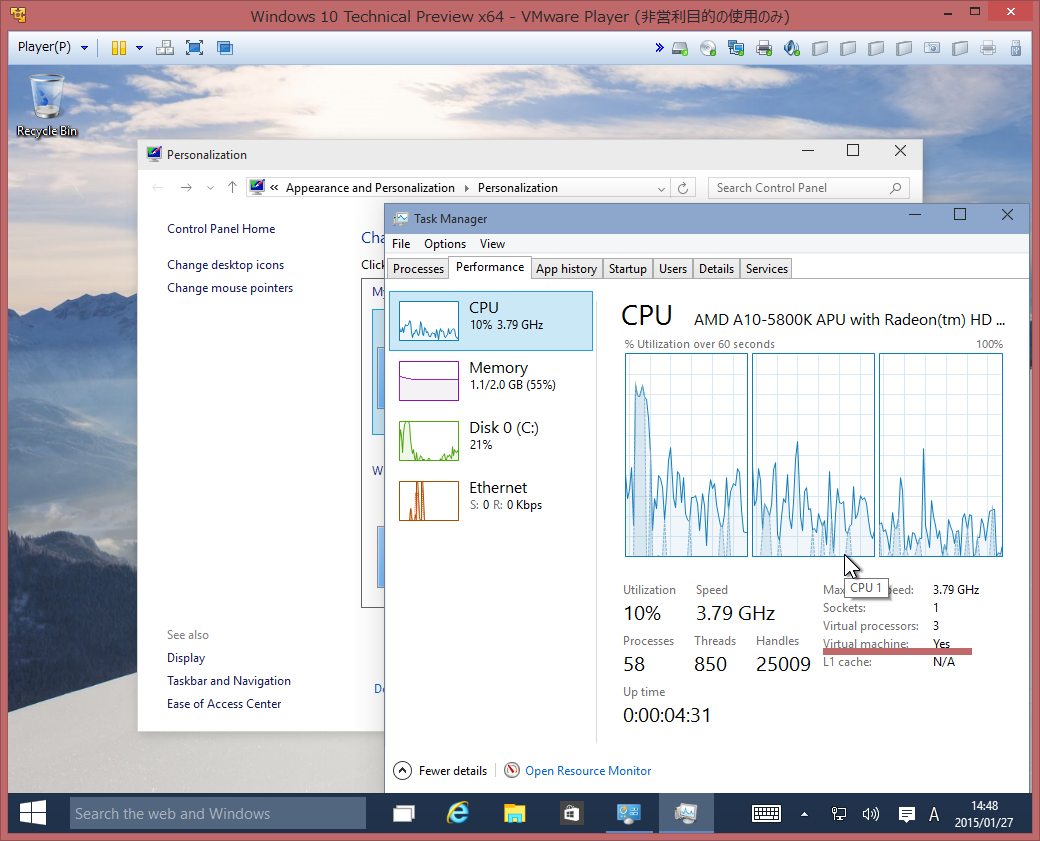

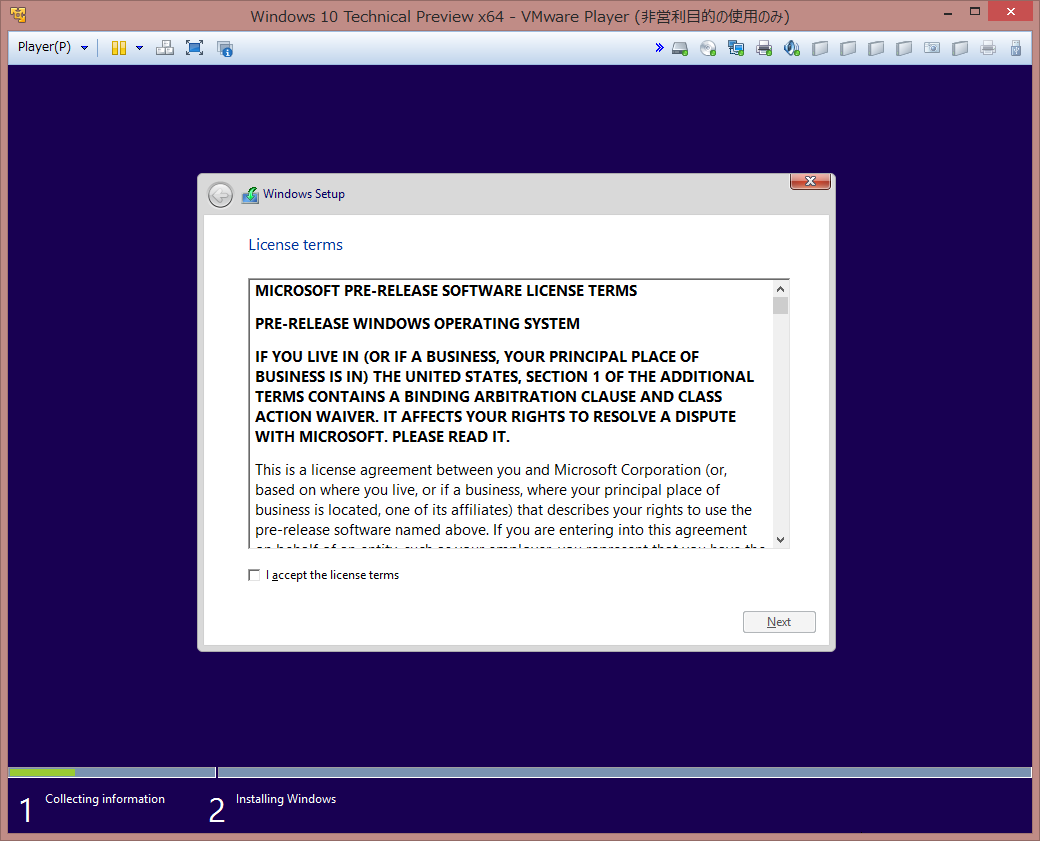












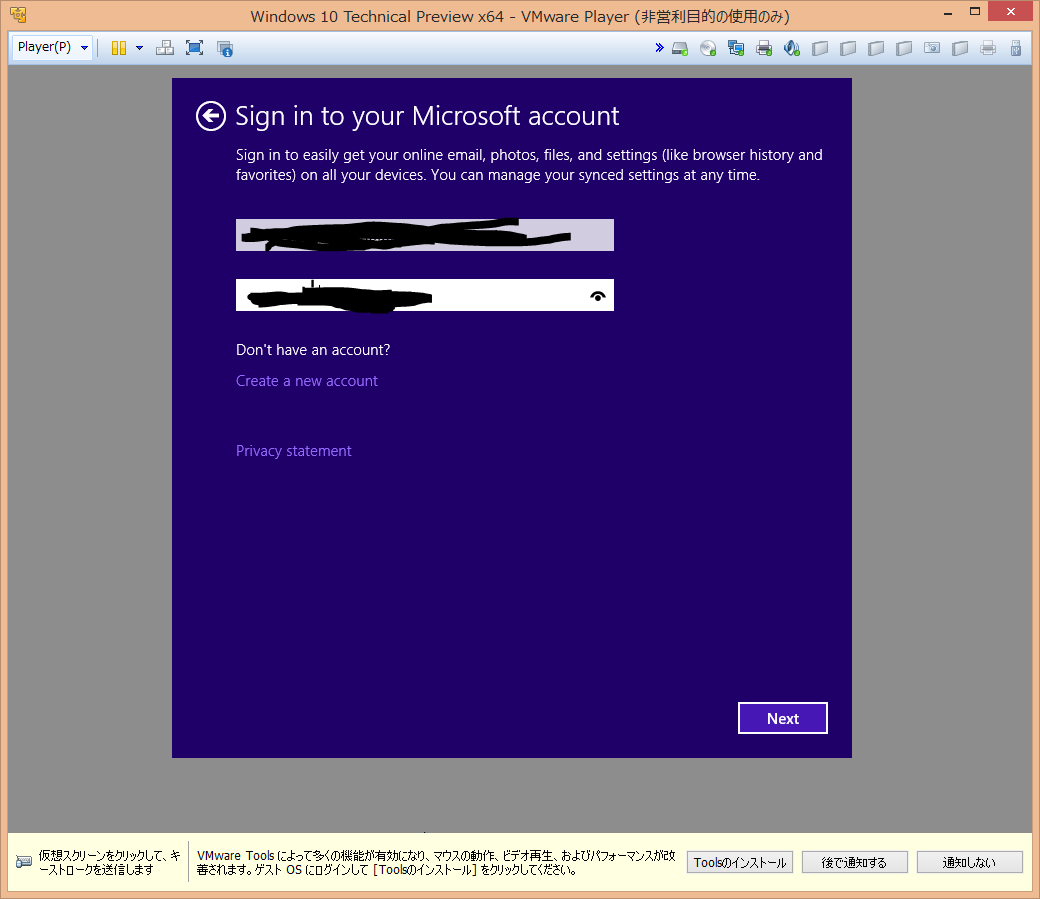










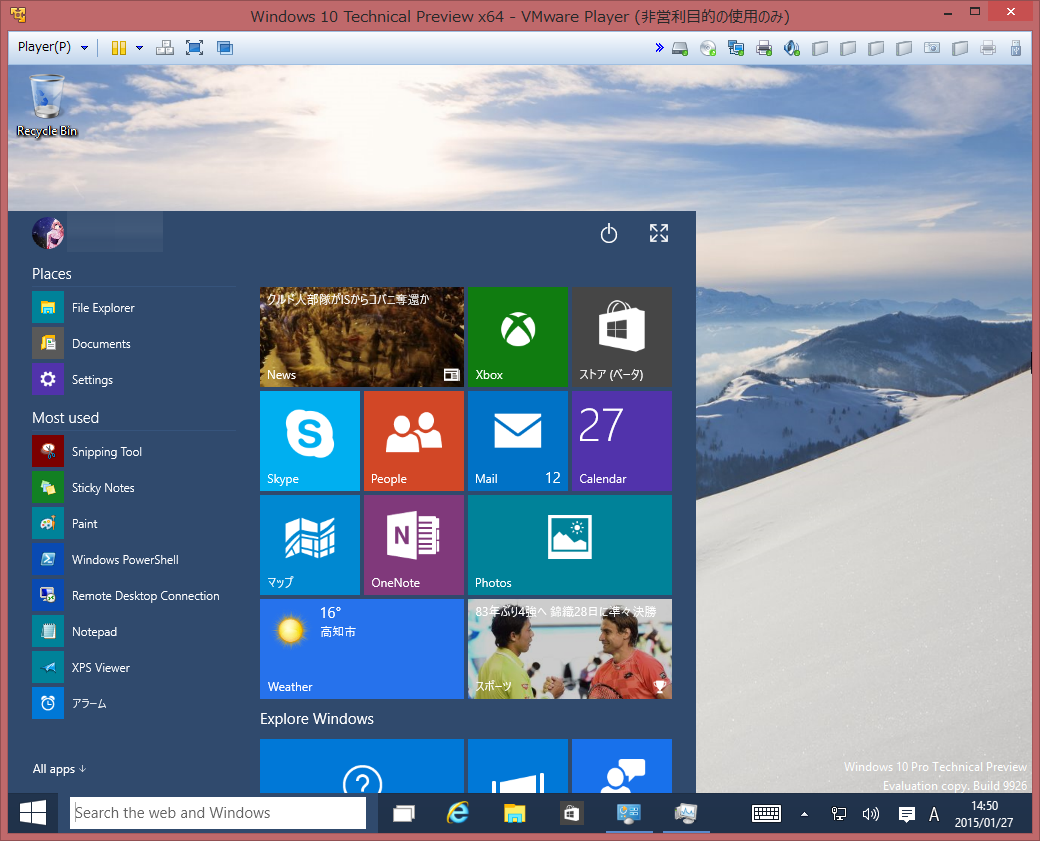

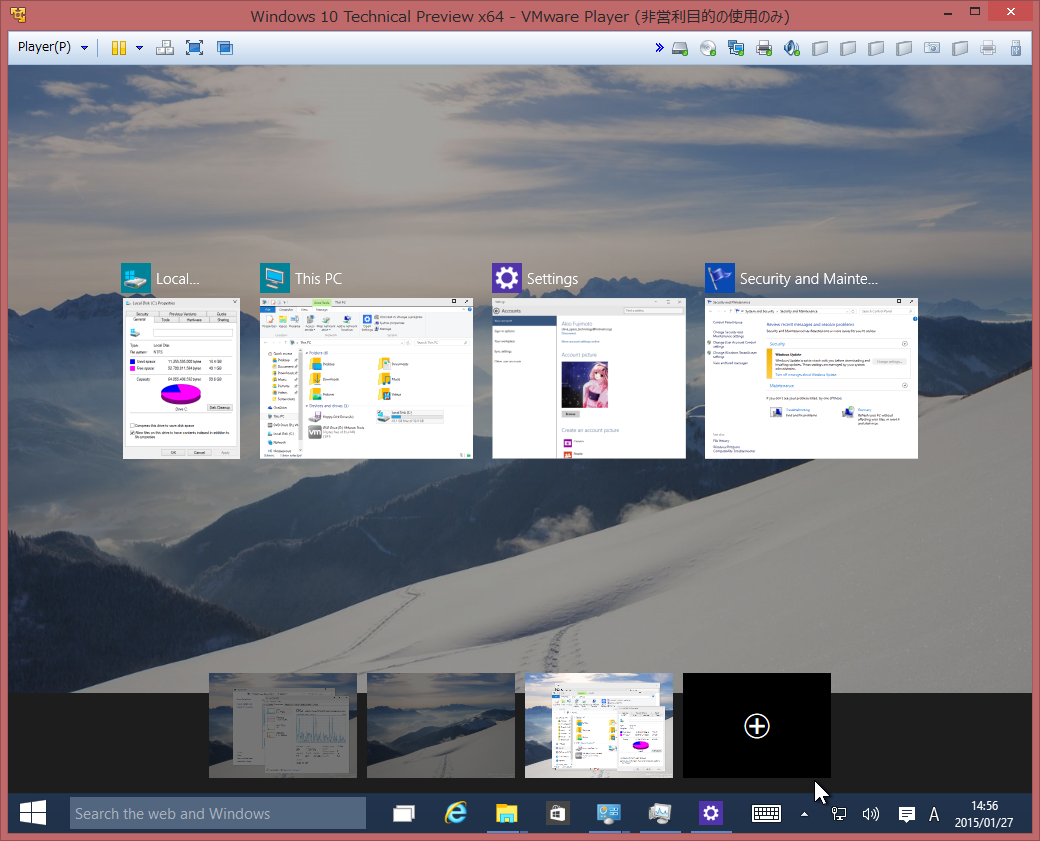
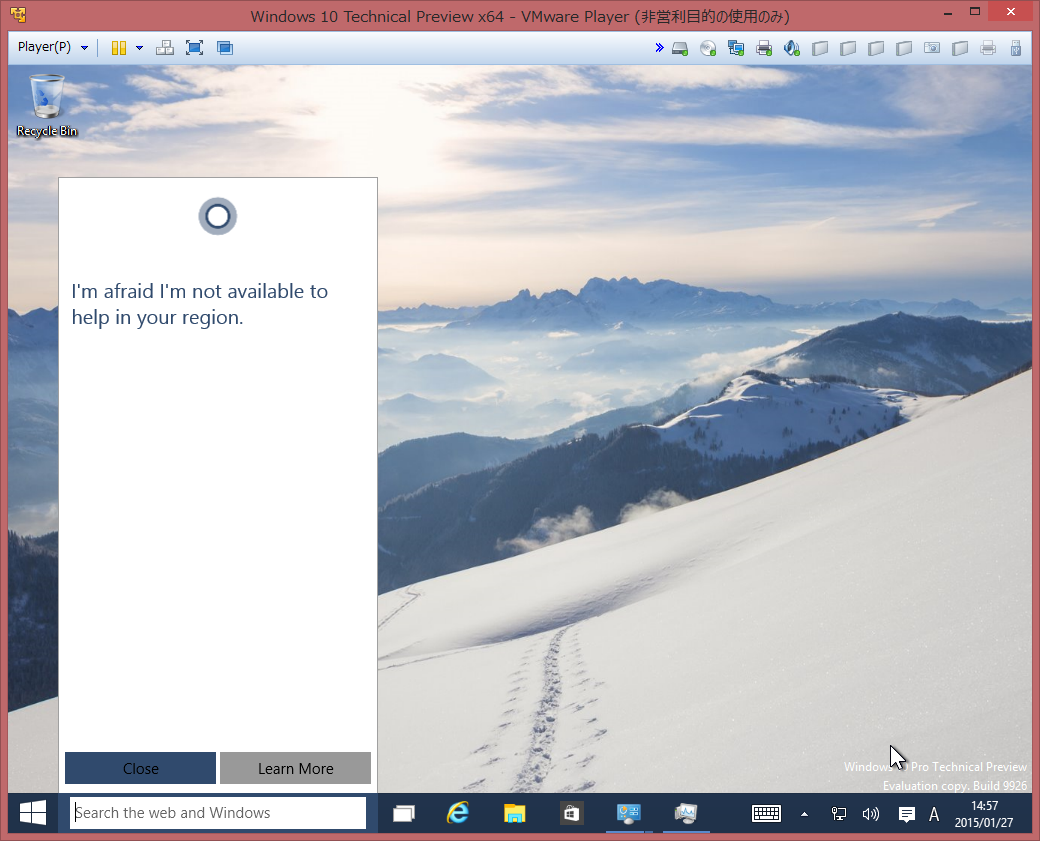
0 件のコメント:
コメントを投稿